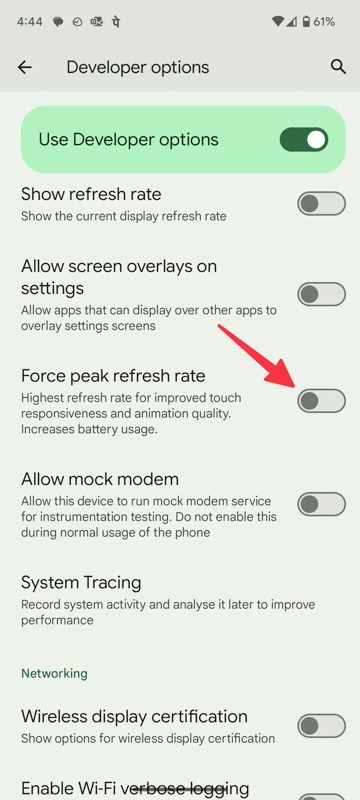فهرست مطالب
تولیدکنندگان گوشی های هوشمند حساسیت لمسی اندروید پیش فرض را به منظور استفاده بهینه تنظیم می کنند. با این حال ممکن است میزان آن برای شما خیلی پایین باشد و با مشکلات اساسی روبرو شوید. این مشکل ممکن است به دلایلی مانند تنظیمات نامناسب، تنظیمات نرخ تازه سازی پایین، استفاده از پوشش صفحه ضخیم، رطوبت و دلایل دیگر رخ دهد. بسیاری از تولیدکنندگان گوشی های اندرویدی گزینه های مناسبی برای افزایش حساسیت لمس را در گوشی های پرچمدار خود ارائه می دهند.
زمانی که گوشی اندرویدی شما به خوبی به لمس های شما واکنش نشان نمی دهد، این موضوع می تواند تجربه ای ضعیف به کاربر بدهد. ممکن است چنین تاخیرهای لمسی، شما را عصبانی و گیج کند. قبل از اینکه گوشی اندرویدی خود را بفروشید و آن را با یک آیفون جایگزین کنید، از ترفندهای زیر برای بهبود حساسیت لمسی آن استفاده کنید.
مرتبط: ضد آب بودن S23 Ultra واقعی است؟
01
از 08افزایش حساسیت لمسی در گوشی های اندروید
محافظ صفحه یکی از لوازم جانبی ضروری برای محافظت از نمایشگر گوشی ها است. با این حال تاکنون بسیاری از کاربران متوجه کاهش حساسیت صفحه نمایش گوشی خود پس از استفاده از محافظ های شیشه ای شده اند. اگر شما هم جزو آن افراد هستید، از تنظیمات بهینهسازی که می گوییم، استفاده کنید.
- به قسمت Settings گوشی بروید.
- گزینه Display را انتخاب کنید.
- برای افزایش میزان حساسیت، گزینهScreen protector mode را فعال کنید.
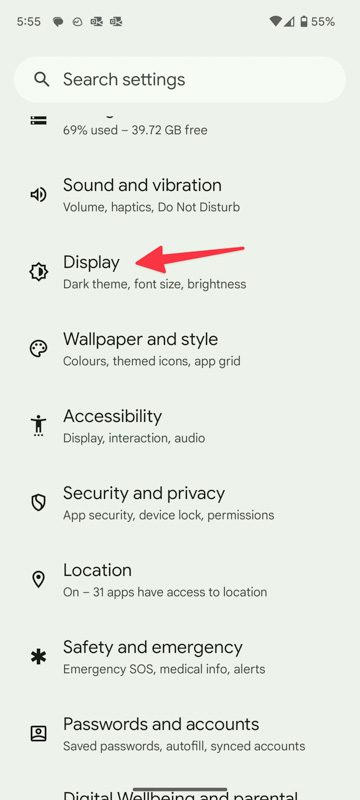
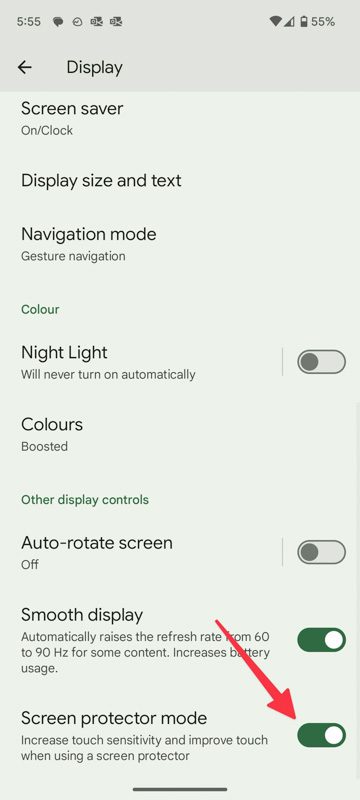
02
از 08افزایش حساسیت لمسی در گوشی های سامسونگ
ما بالاتر در مورد منوی تنظیمات پیشفرض صحبت کردیم که در اکثر گوشی های اندرویدی از جمله Google Pixel از قبل نصب شده است. سامسونگ از منوی تنظیمات مختلفی در نرم افزار One UI استفاده می کند. اگر یکی از گوشی های سامسونگ گلکسی را دارید، از مراحل زیر برای تغییر میزان حساسیت لمسی استفاده کنید.
- به قسمت تنظیمات بروید.
- گزینه نمایشگر را انتخاب کنید و حساسیت لمسی را فعال کنید.
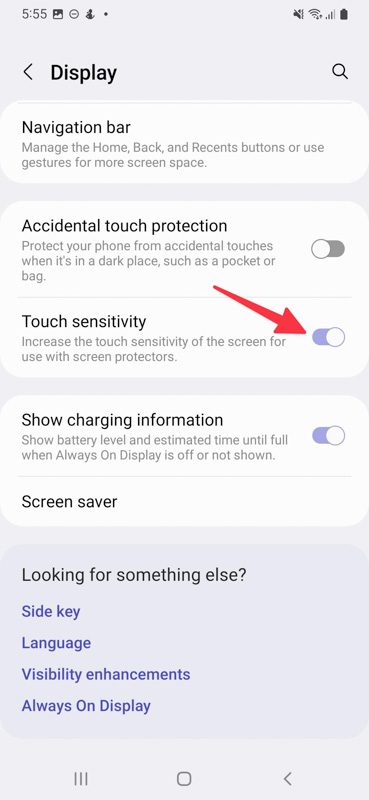
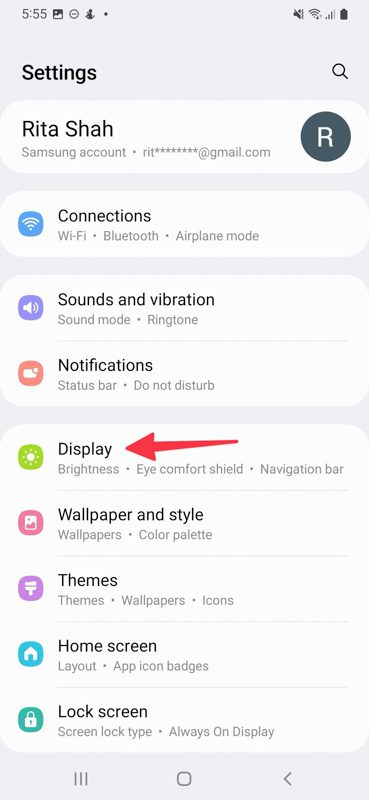
03
از 08نرخ تازه سازی نمایشگر را افزایش دهید
بسیاری از افراد نرخ به روز رسانی پنل را کاهش می دهند تا عمر باتری گوشی های خود را افزایش دهند. اما زمانی که به نرخ رفرش 120 هرتز یا بالاتر عادت کرده باشید، بازگشت به 60 هرتز می تواند تجربه شما را درمورد حساسیت لمسی تحت تاثیر قرار دهد. در این زمان بهتر است نرخ تازه سازی گوشی خود را بالا ببرید. برای این کار مراحل ساده زیر را دنبال کنید:
- تنظیمات را باز کنید و به قسمت صفحه نمایش بروید.
- گزینه Smooth display را فعال کنید.
کاربران گوشی های سامسونگ می توانند مراحل زیر را برای افزایش نرخ تازه سازی انجام دهند:
- به قسمت تنظیمات و سپس صفحه نمایش بروید.
- گزینه Motion smoothness را انتخاب کنید.
- روی گزینه رادیویی در کنار Adaptive ضربه بزنید.
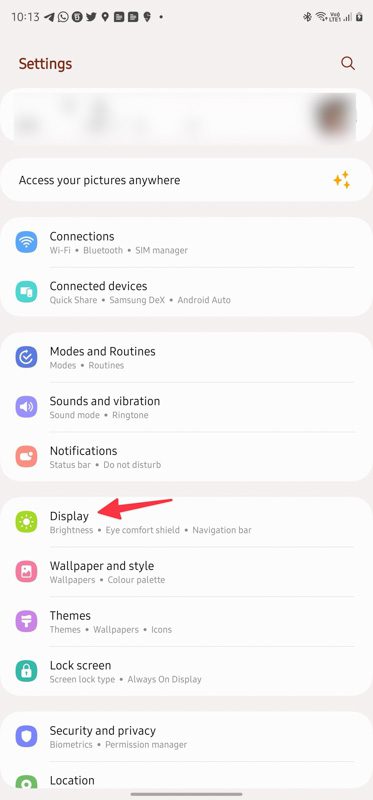

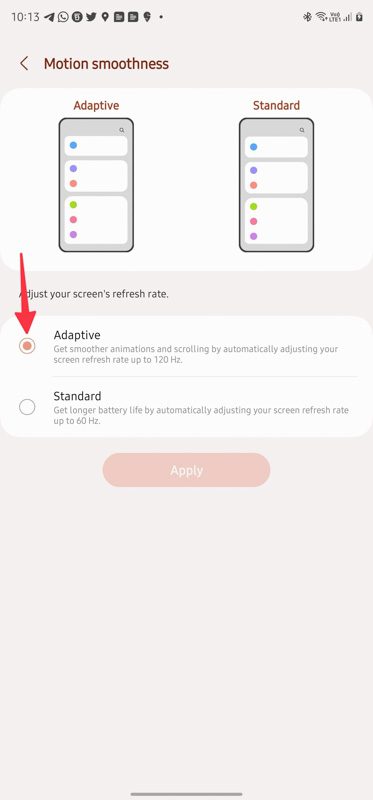
اگر شما یک نمایشگر LTPO (اکسید پلیبلور در دمای پایین) دارید که نرخ تازهسازی خودکار را تغییر میدهد، با اعمال یک تنظیم از طریق تنظیمات توسعهدهنده، میتوانید نرخ تازهسازی به طور موثر بهبود داده و واکنش لمس و کیفیت انیمیشن را بهبود بخشید.
04
از 08صفحه نمایش گوشی خود را تمیز کنید
اگر صفحه نمایش گوشی شما با گرد و غبار، اثر انگشت، زباله یا رطوبت کثیف باشد، ممکن است این عوامل بر میزان حساسیت لمس تأثیر بگذارد. شما باید نمایشگر گوشی خود را با دقت تمیز کنید تا هیچگونه تاخیری در لمس رخ ندهد.
05
از 08افزایش سرعت اشاره گر در اندروید
آیا هنگام استفاده از ماوس بلوتوث روی گوشی یا تبلت اندرویدی خود متوجه تاخیر می شوید؟ می توانید سرعت اشاره گر و سرعت پیمایش چرخ را از قسمت تنظیمات تغییر دهید.
- تنظیمات را باز کنید و به قسمت مدیریت عمومی بروید.
- Mouse and trackpad را انتخاب کنید.
- از نوار لغزنده برای افزایش سرعت اشاره گر و سرعت پیمایش چرخ استفاده کنید.
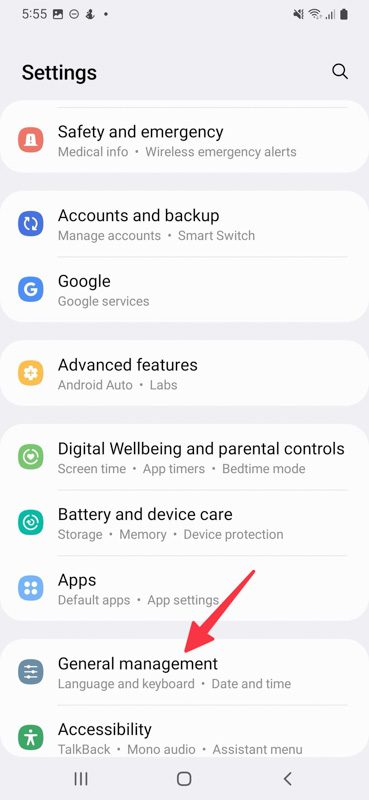
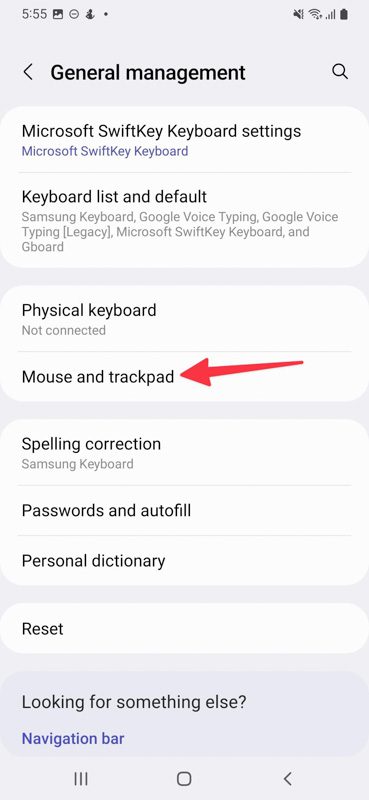
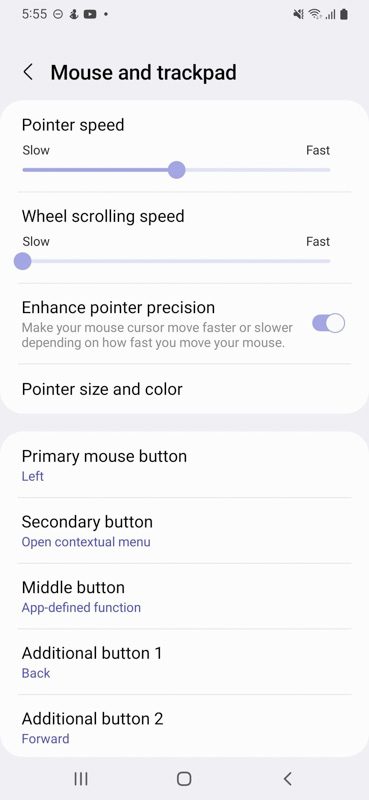
ما در بالا از اسکرین شات های گوشی سامسونگ استفاده کردیم. ممکن است مراحلی که گفته شد، در گوشی های Android، OnePlus یا Google Pixel تغییر کند. در برخی از گوشی ها این تنظیمات اغلب بخشی از منوی دسترسی است.
06
از 08از یک محافظ صفحه نمایش با کیفیت بالا استفاده کنید
محافظهای صفحه نمایش بی کیفیت، اغلب باعث ایجاد مشکلاتی در حساسیت لمسی میشوند، حتی زمانی که حساسیت لمسی را از تنظیمات افزایش میدهید.
07
از 08از دستکش های سازگار با گوشی استفاده کنید
اغلب نمی توان از دستکش های عادی برای کار با گوشی های هوشمند استفاده کرد. اگر در فصل زمستان در منطقه شما برف می بارد، بهتر است یک جفت دستکش سازگار با گوشی خود تهیه کنید.
08
از 08بگذارید گوشی شما خنک شود
اگر بعد از یک بازی طولانی یا ضبط یک کلیپ طولانی با حالت 4K از گوشی خود استفاده می کنید، متوجه می شوید که دمای دستگاه به طور غیر عادی بالا می رود و ممکن است برای مدتی با مشکلاتی در زمینه حساسیت لمسی مواجه شوید. همچنین ممکن است در اسکرول در صفحه اصلی یا صفحه وب، تاخیر داشته باشید. اجازه دهید گوشی شما خنک شود و پس از گذشت مدتی از آن استفاده کنید. این مشکل در گوشی هایی با سیستم خنک کننده ضعیف بیشتر مشهود است.
آیا می توان از برنامه های شخص ثالث برای بهبود سرعت پاسخگویی صفحه لمسی استفاده کرد؟
گوگل پلی مملو از برنامه های شخص ثالث است که ادعا می کنند سرعت پاسخ صفحه لمسی و حساسیت صفحه نمایش شما را در طول بازی بهبود می بخشند. همیشه موقع استفاده از چنین برنامه هایی احتیاط کنید. اکثر این برنامه ها پولی هستند و ممکن است آنطور که انتظار می رود، کار نکنند.
ممکن است مشکل حساسیت لمسی در نمایشگر گوشی شما به دلیل آسیب دیدن یا شکسته آن باشد. به جای ادامه استفاده از آن، قیمت تقریبی یک نمایشگر جدید را پیدا کنید. اگر با وجود تعویض نمایشگر، بازهم مشکل حساسیت لمسی همچنان وجود داشت، گوشی خود را به تنظیمات کارخانه بازنشانی کنید.